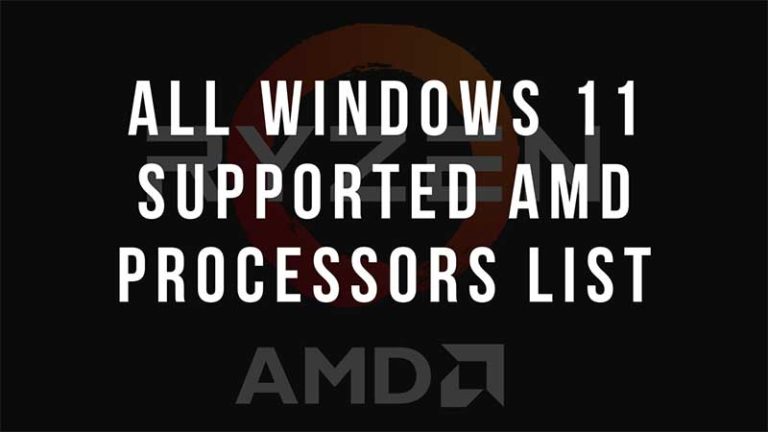Samsung Galaxy S22 зависает после обновления пользовательского интерфейса 5.1
One UI 5.1 — это последняя версия пользовательского интерфейса Android от Samsung, который работает на Galaxy S22 и других устройствах. Он содержит новые функции, улучшения и исправления безопасности для повышения удобства работы пользователей. Однако некоторые пользователи сообщают, что их Galaxy S22 чаще зависает после обновления до One UI 5.1. Это может очень раздражать, особенно если вы используете телефон для важных задач. К счастью, есть несколько возможных решений, с помощью которых вы можете попытаться исправить зависание Samsung Galaxy S22 после обновления One UI 5.1, и это руководство покажет вам, как это сделать.
Как исправить зависание Samsung Galaxy S22 после одного обновления пользовательского интерфейса 5.1?
Вы можете исправить зависание телефона Samsung после обновления One UI 5.1, выполнив следующие действия:
1. Перезагрузите телефон.
Первое, что вы должны сделать, когда ваш телефон зависает, это перезагрузить его. Это очистит временный кеш и память вашего телефона и обновит систему. Чтобы перезагрузить телефон Samsung, нажмите и удерживайте кнопку питания и кнопку уменьшения громкости примерно 10 секунд, пока телефон не выключится и не завибрирует. Затем снова нажмите кнопку питания, чтобы снова включить его.
2. Обновите приложения

Другая возможная причина, по которой ваш телефон зависает после обновления One UI 5.1, заключается в том, что некоторые из ваших приложений несовместимы с новой системой. Это может вызвать конфликты и ошибки, которые могут повлиять на производительность вашего телефона. Чтобы решить эту проблему, вам необходимо обновить свои приложения до последних версий. Вы можете сделать это, выполнив следующие действия:
- Откройте приложение Google Play Store на своем телефоне Samsung.
- Нажмите на значок своего профиля в верхнем левом углу экрана и выберите вкладку «Управление приложениями и устройствами».
- Затем нажмите кнопку «Обновить все» на вкладке «Доступные обновления» и дождитесь завершения обновления.
- Кроме того, вы также можете проверить наличие обновлений отдельных приложений, нажав на каждое приложение и найдя кнопку «Обновить».
3. Ошибка удаления, вызывающая приложения

Если обновление ваших приложений не решает проблему, возможно, у вас есть проблемные приложения, из-за которых ваш телефон зависает. Это могут быть приложения, несовместимые с One UI 5.1, приложения, содержащие ошибки или вредоносное ПО, или приложения, использующие слишком много ресурсов или разрешений. Это может быть причиной зависания вашего Samsung Galaxy S22 после ошибки обновления. В таких случаях вам необходимо удалить эти приложения со своего телефона, и вот как вы можете это сделать:
- Во-первых, откройте приложение «Настройки» на Samsung Galaxy S22.
- Затем нажмите на вкладку «Приложения».
- Нажмите на приложение, которое вы хотите удалить.
- Затем нажмите кнопку «Удалить» и подтвердите, нажав кнопку «ОК».
- Вы также можете удалить приложения, нажав и удерживая их значки на главном экране или в панели приложений и нажав кнопку «Удалить».
4. Выполните сброс настроек к заводским настройкам.
Если ни одно из вышеперечисленных решений не помогло, возможно, вам придется выполнить сброс настроек телефона к заводским. Это сотрет все ваши личные данные и настройки и вернет ваш телефон в исходное состояние. Это может исправить любые проблемы с программным обеспечением, из-за которых ваш телефон зависает после обновления One UI 5.1. Однако прежде чем сделать это, обязательно сделайте резервную копию всех важных файлов и данных в облачном сервисе или на внешнем устройстве хранения. Чтобы выполнить сброс настроек на телефоне, выполните следующие действия:
- Сначала выключите Samsung Galaxy S22.
- Нажмите и удерживайте кнопку питания и кнопку увеличения громкости в течение нескольких секунд, пока не появится логотип Samsung.
- Отпустите кнопки и дождитесь появления экрана восстановления Android.
- С помощью кнопок громкости перейдите к пункту «Очистить данные/сброс к заводским настройкам» и нажмите кнопку питания, чтобы выбрать его.
- Подтвердите выбор, выбрав «Да» и дождитесь завершения процесса.
- Выберите «Перезагрузить систему сейчас» и нажмите кнопку питания, чтобы перезагрузить телефон.
Это были несколько способов исправить зависание Samsung Galaxy S22 после обновления One UI 5.1. Также ознакомьтесь с другими нашими руководствами, такими как «Как скрыть ваши личные номера или идентификатор вызывающего абонента на Android» или «Как восстановить удаленные контакты на Android».